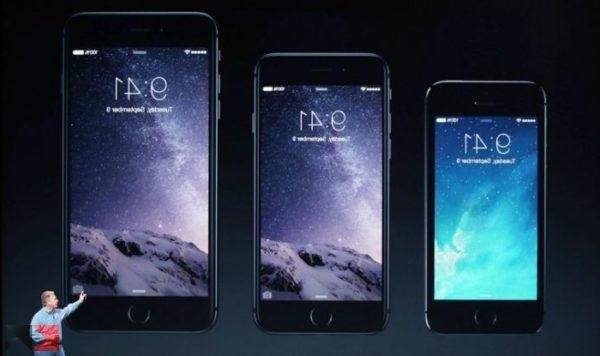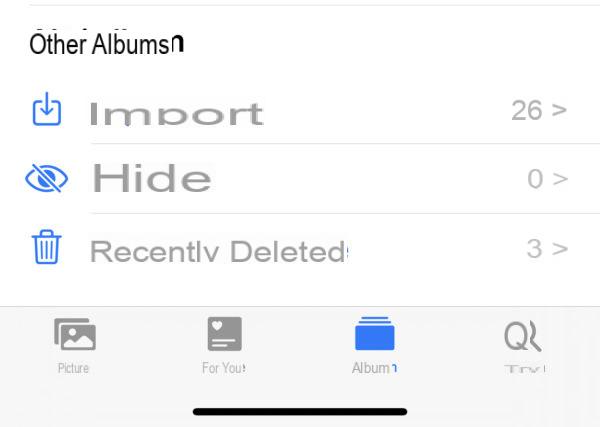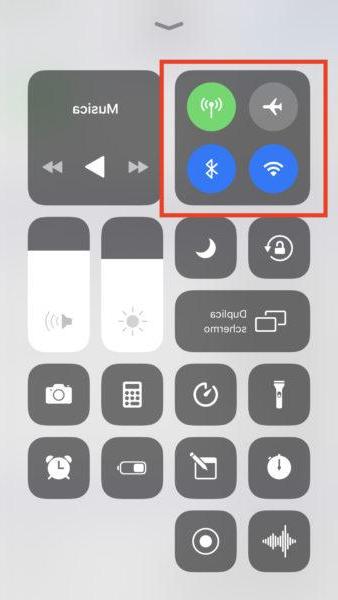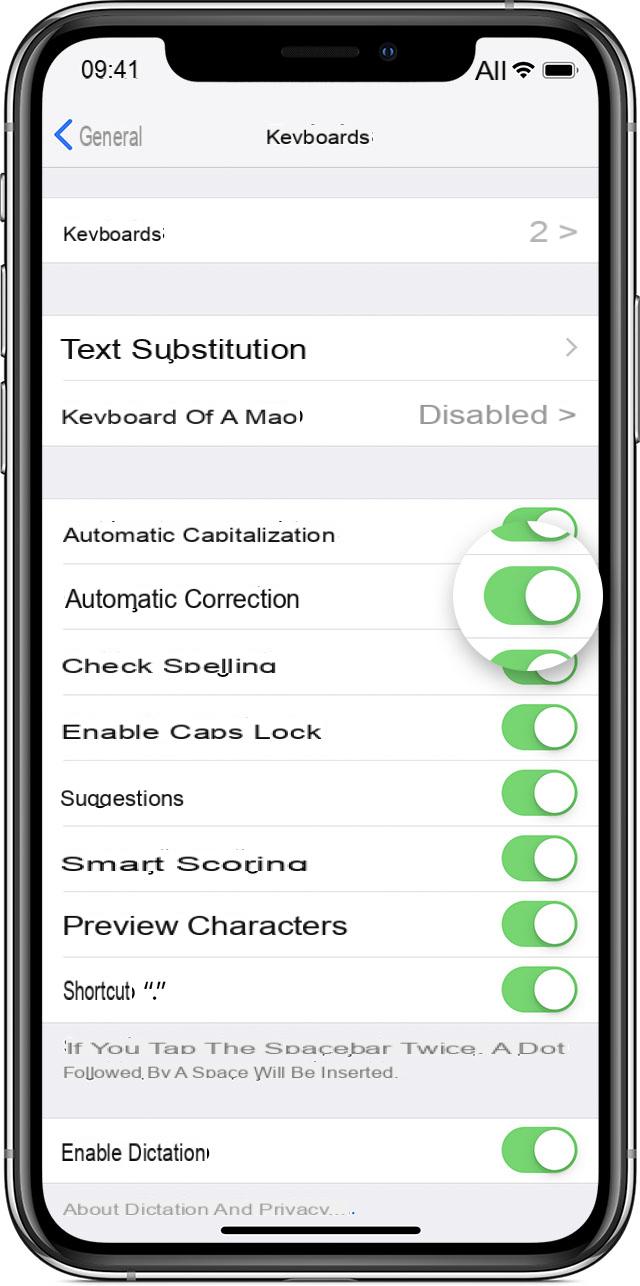
¿Alguno de ustedes ha intentado alguna vez escribir "sav" o "arr" en el iPhone y ver automáticamente la oración completa "¿Voy a ir?" Todo esto es parte de una función específica en la configuración de iOS y, como cualquier otra, se puede personalizar o eliminar. En esta guía, por tanto, iremos a ver cómo usar el reemplazo de texto para acelerar la escritura con el teléfono inteligente de Apple.
Agregar un reemplazo de texto en iPhone
Antes de empezar, te recordamos que todo el procedimiento que veremos se aplicará a cualquier dispositivo iOS y por tanto también a iPad e iPod touch.
- abierto "Configuración" su iPhone
- clic "General"
- Continua con "Teclados" y luego con "Reemplazo de texto"
- Haga clic en el botón "+" parte superior derecha
- Elija la oración completa para agregar y la pequeña abreviatura con la que activarla
- Concluir con "Salvar" parte superior derecha
En este punto, cada vez que escriba la abreviatura elegida se escribirá en un campo de texto, inmediatamente será reemplazada por la oración completa. Obviamente, el reemplazo también se puede evitar cancelando con la tecla "X" a la derecha de la oración.
Eliminar un reemplazo de texto en iPhone
Cualquier reemplazo también se puede quitar en unos simples pasos.
- abierto "Configuración" su iPhone
- clic "General"
- Continua con "Teclados" y luego con "Reemplazo de texto"
- Haga clic en el botón "Editar" abajo a la izquierda y luego arriba "-" a la izquierda de la abreviatura
- Concluir con "Eliminar a la derecha"
¿Dudas o problemas? Te ayudamos
Recuerde suscribirse a nuestro canal de Youtube para videos y otras reseñas. Si quieres estar al día, suscríbete a nuestro canal de Telegram y síguenos en Instagram. Si desea recibir soporte para cualquier pregunta o problema, únase a nuestra comunidad de Facebook o contáctenos en Instagram. ¡No olvides que también hemos creado un buscador lleno de cupones exclusivos y las mejores promociones de la web!